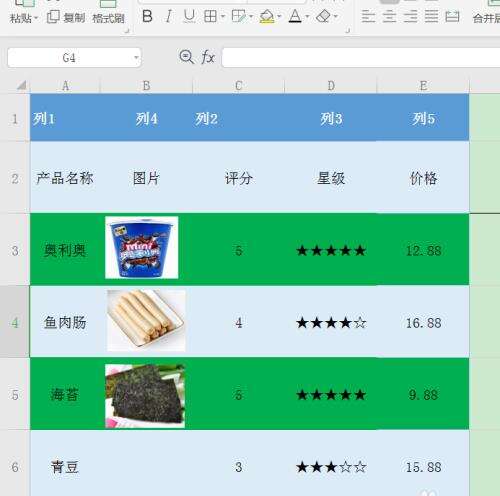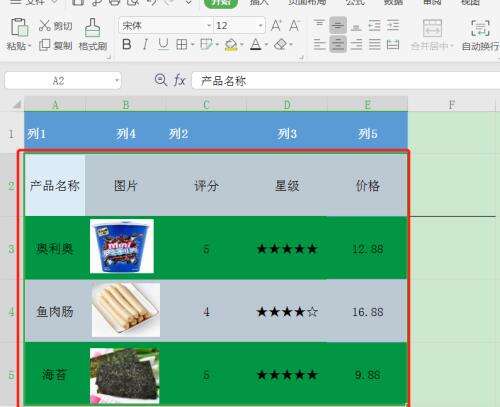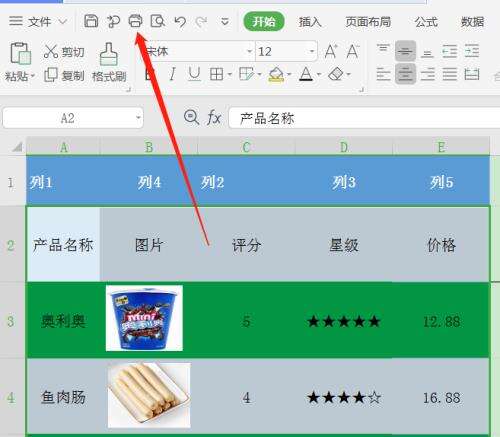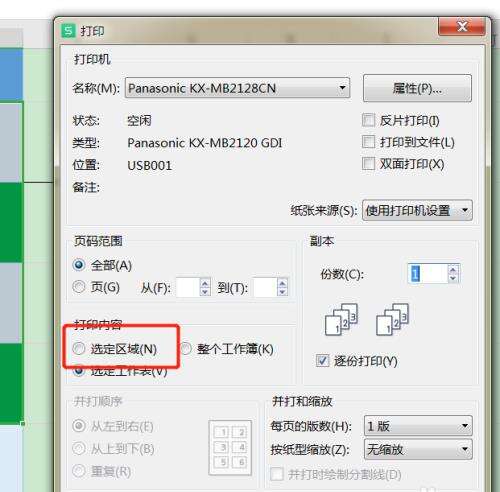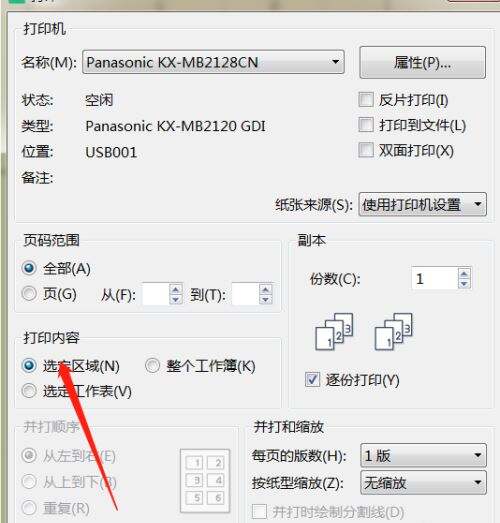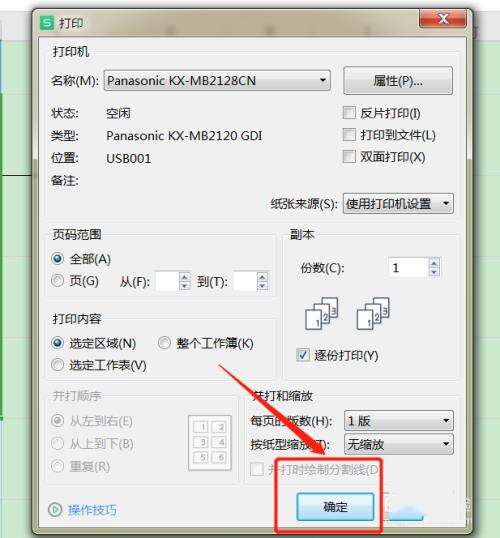WPS表格怎么只打印部分内容?
办公教程导读
收集整理了【WPS表格怎么只打印部分内容?】办公软件教程,小编现在分享给大家,供广大互联网技能从业者学习和参考。文章包含255字,纯文字阅读大概需要1分钟。
办公教程内容图文
2、选中需要打印的表格区域。
3、点击上方的打印图标。
4、进入到打印页面,在打印内容处找到选定区域。
5、勾选选定区域。
6、最后点击打印即可。
本文转载自https://jingyan.baidu.com/article/49ad8bce7c393b1934d8facf.html
办公教程总结
以上是为您收集整理的【WPS表格怎么只打印部分内容?】办公软件教程的全部内容,希望文章能够帮你了解办公软件教程WPS表格怎么只打印部分内容?。
如果觉得办公软件教程内容还不错,欢迎将网站推荐给好友。